WordPress Kullanıcı Rolleri ve İzinleri İçin Tam Bir Kılavuz
Yayınlanan: 2024-11-06WordPress, web sitenize yeni kullanıcılar eklemeyi kolaylaştırır. Bu kullanıcılar, kendilerine atadığınız rol ve izinlere göre sitenizde çalışabilirler.
Ancak birçok yeni WordPress kullanıcısı bu kullanıcı rolleri ve izinlerinden habersizdir. Sonuç olarak, yabancılara iş web sitelerine tam yönetici erişimi vererek hassas müşteri ve iş verilerini riske atıyorlar.
Bu kılavuzda WordPress kullanıcı rollerini ve izinlerini detaylı bir şekilde anlatacağız ve yeni kullanıcılar oluştururken hangi kullanıcı rolünü atamanız gerektiğini size göstereceğiz.
WordPress Kullanıcı Rolleri ve İzinleri Nelerdir?
WordPress kullanıcı rollerini ve izinlerini kullanmak, WordPress web siteniz üzerinde tam kontrol sahibi olmanızı sağlar ve web sitenizin güvenliğini artırmanıza yardımcı olur.
WordPress, web siteniz için birçok kullanıcı oluşturmanıza olanak tanır. Ayrıca web sitenizde kullanıcı kaydını etkinleştirerek diğer kullanıcıların kaydolmasına da olanak tanıyabilirsiniz.
Web sitenize yeni bir kullanıcı eklediğinizde ona belirli bir kullanıcı rolü atayabilirsiniz. Ayrıca siteniz için, hesap oluşturan yeni kullanıcılara otomatik olarak atanacak varsayılan bir kullanıcı rolü de tanımlayabilirsiniz.
Her kullanıcı rolünün, kullanıcının web sitenizde gerçekleştirebileceği eylemleri tanımlayan belirli yetenekleri veya izinleri vardır.
WordPress Varsayılan Kullanıcı Rolleri
WordPress beş varsayılan kullanıcı rolü sunar:
1. Yönetici Rolü
Tipik bir WordPress web sitesinde yönetici rolü en güçlü olanıdır. Bu role sahip kullanıcılar yeni gönderiler oluşturma, mevcut gönderileri düzenleme ve silme olanağına sahiptir.
Ayrıca WordPress eklentilerini ve temalarını yükleyebilir, düzenleyebilir ve silebilirler.
En önemlisi, yönetici kullanıcılar kullanıcıları oluşturabilir, silebilir ve mevcut kullanıcılar hakkındaki şifreler gibi bilgileri güncelleyebilir.
Bu rol site sahipleri için tasarlanmıştır ve size WordPress siteniz üzerinde tam yetki verir.
Çok kullanıcılı bir WordPress siteniz varsa yönetici kullanıcı rolünü herhangi birine atarken dikkatli olmanız gerekir.
Erişim Düzeyi: Yüksek düzeyde erişim. Kullanıcıları, eklentileri, temaları ve site ayarlarını yönetin.
2. Editör Rolü
WordPress'te editör rolüne sahip kullanıcılar web sitenizin içerik bölümlerine tam erişime sahiptir.
Sitedeki herhangi bir gönderiyi, hatta başkaları tarafından yayınlananları bile ekleyebilir, düzenleyebilir, yayınlayabilir ve silebilirler. Bir editör ayrıca yorumları yönetebilir, düzenleyebilir ve silebilir.
Ancak editörler sitenizin ayarlarını değiştiremez, eklenti ve tema yükleyemez veya yeni kullanıcılar oluşturamaz.
Erişim Düzeyi: Tüm kullanıcıların gönderilerini yönetin. Ayrıca, kendilerinin ve başkalarının gönderilerini yayınlayın ve düzenleyin.
3. Yazar Rolü
Yazar rolüne sahip kullanıcılar kendi gönderilerini yazabilir, düzenleyebilir ve yayınlayabilir. Ayrıca daha önce yayınlanmış gönderileri de kaldırabilirler.
Yazarlar gönderi oluştururken yeni kategoriler oluşturamazlar ancak mevcut kategoriler arasından seçim yapıp bunlara etiket ekleyebilirler.
Ayrıca yazarlar, incelenmekte olan yorumlara bile erişebilir. Ancak hiçbirini denetleyemez, onaylayamaz veya silemezler.
Ayrıca site ayarlarına, eklentilere veya temalara erişimleri yoktur, bu da siteyi nispeten düşük riskli bir kullanıcı rolü haline getirir. Bunun tek istisnası, kendi yayınlanan gönderilerini kaldırabilmeleridir.
Erişim Düzeyi: Yalnızca kendi gönderilerini yayınlayabilir ve düzenleyebilir, diğer kullanıcıların gönderilerini yayınlayamaz.
4. Katkıda Bulunan Rolü
Katkıda bulunan rolüne sahip kullanıcılar yeni gönderiler oluşturabilir ve bunları düzenleyebilir ancak yayınlayamazlar.
Gönderi yazarken mevcut kategorileri seçip kendi etiketlerini ekleyebilirler.
Katılımcı rolünün en önemli dezavantajı dosya yükleyememeleridir. Sonuç olarak gönderilerine resim eklenemiyor.
Katkıda bulunanlar tüm web sitesi yorumlarını görebilir ancak bunları onaylayamaz veya silemez.
Son olarak web sitesi ayarlarına, eklentilere veya temalara erişimleri olmadığı için sitenizde herhangi bir değişiklik yapamazlar.
Erişim Düzeyi: Gönderiler oluşturun ve düzenleyin ancak yayınlamayın. Gönderileri incelenmek üzere gönderin.
5. Abone Rolü
Abone rolüne sahip kullanıcılar WordPress sitenize erişebilir, kullanıcı profillerini düzenleyebilir ve şifrelerini değiştirebilir.
WordPress yönetici alanınızda gönderi oluşturamaz, yorumları görüntüleyemez veya başka herhangi bir işlem yapamazlar.
Bu kullanıcı rolü, bir üyelik siteniz, çevrimiçi mağazanız veya kullanıcıların kaydolup oturum açabileceği başka bir web siteniz varsa çok kullanışlıdır.
Erişim Düzeyi: En düşük erişim düzeyidir. Yalnızca kendi profillerini yönetin.
Bonus: Süper Yönetici Rolü
Bu kullanıcı rolü yalnızca WordPress çoklu site ağında kullanılabilir.
Süper yönetici rolüne sahip kullanıcılar, çok bölgeli bir ağda site ekleme ve silme olanağına sahiptir. WordPress çoklu site yapılandırmasında ayrıca eklentiler ve temalar yükleyebilir, kullanıcı ekleyebilir ve ağ çapında görevleri gerçekleştirebilirler.
Bu, tüm ağ siteleri üzerinde tam idari kontrole sahip olmak gibidir.
Erişim Seviyesi: En yüksek erişim seviyesidir. Web sitesinde herhangi bir işlem gerçekleştirin.
WordPress'te Mevcut Kullanıcı Rolleri ve İzinleri Nasıl Özelleştirilir?
Varsayılan WordPress kullanıcı rolleri çoğu web sitesine ve bloga etkili bir şekilde uygundur.

Örneğin, bir WordPress blogu işletiyorsanız 'Düzenleyici' rolü kıdemli bir içerik strateji uzmanına atanabilir. 'Yazar' kullanıcı rolü bir içerik yazarına atanabilir. 'Katkıda Bulunan' rolü ise konuk yazara atanabilir.
Ancak bazen izinleri ve yetenekleri sitenizin benzersiz gereksinimlerine uyacak şekilde özelleştirmek isteyebilirsiniz.
Örneğin, varsayılan yazar rolü, kısıtlamak isteyebileceğiniz yayınlama sonrası ve silme işlemlerine izin verir.
Bu gibi durumlarda kullanıcı rollerini özelleştirmek için birçok eklenti mevcuttur. Böyle bir eklenti, Üyeler eklentisidir. Web sitenizde kullanıcı rollerini oluşturmanıza, yönetmenize ve değiştirmenize olanak tanır.
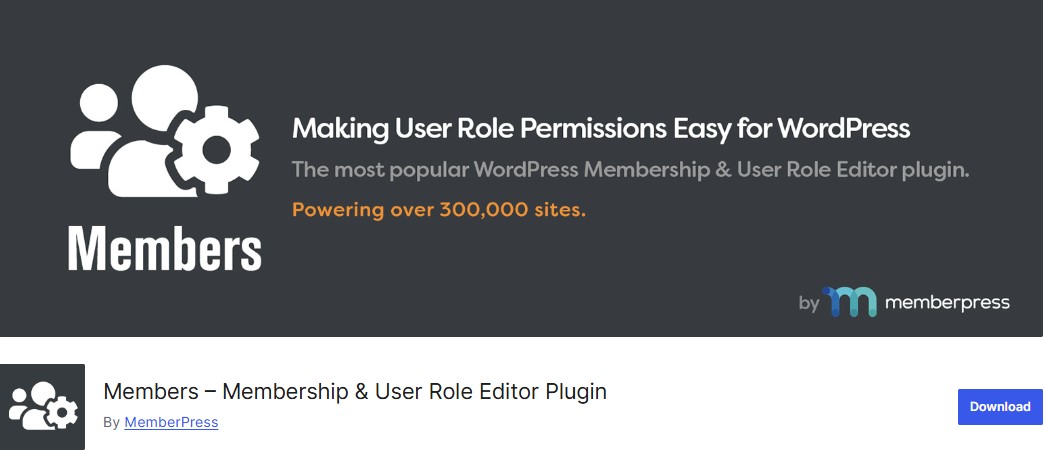
Kullanmak için yükleyin ve etkinleştirin. Etkinleştirme sonrasında WordPress yönetici menünüzden Üyeler »Roller bölümüne gidin ve düzenlemek istediğiniz kullanıcı rolüne tıklayın.
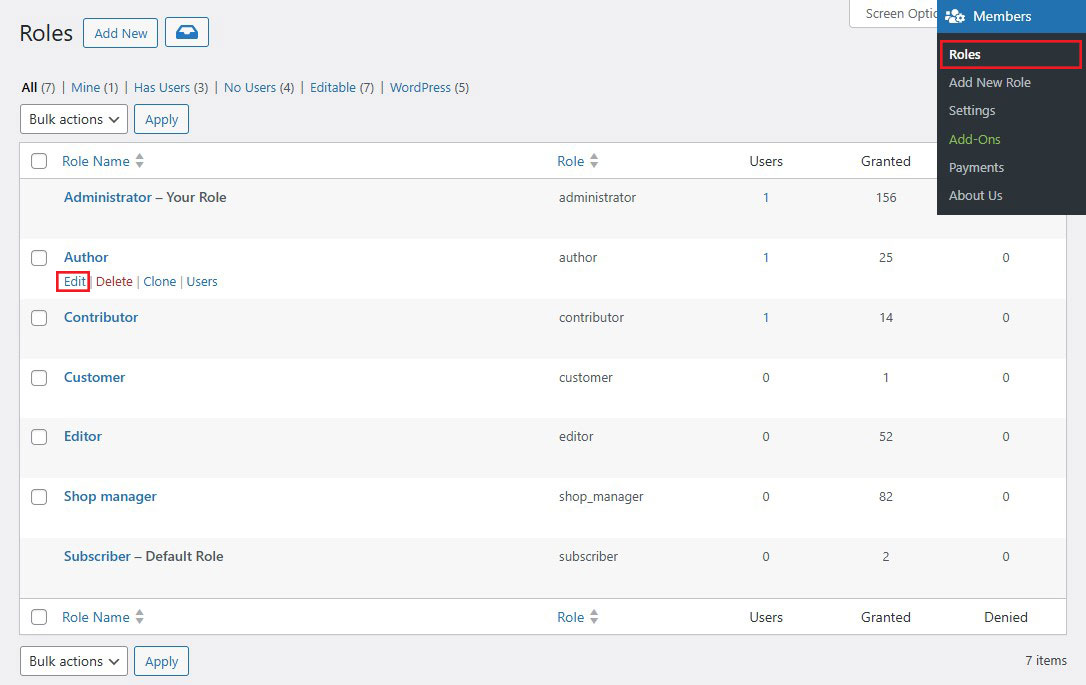
Örneğin, 'Yazar' rolünü güncelleyeceğiz ancak ihtiyaçlarınız için ideal rolü seçmekte özgürsünüz.
Bu sizi o rolün yeteneklerini tamamen yapılandırabileceğiniz bir ekrana götürecektir.
Bir yeteneği rolden silmek için 'Reddet' kutusunu seçin. Yeni bir yetenek eklemek için 'Hibe' kutusunu işaretleyin.
Burada Gönderileri Sil kullanıcı erişimi için 'Reddet' seçeneğini işaretleyeceğiz.
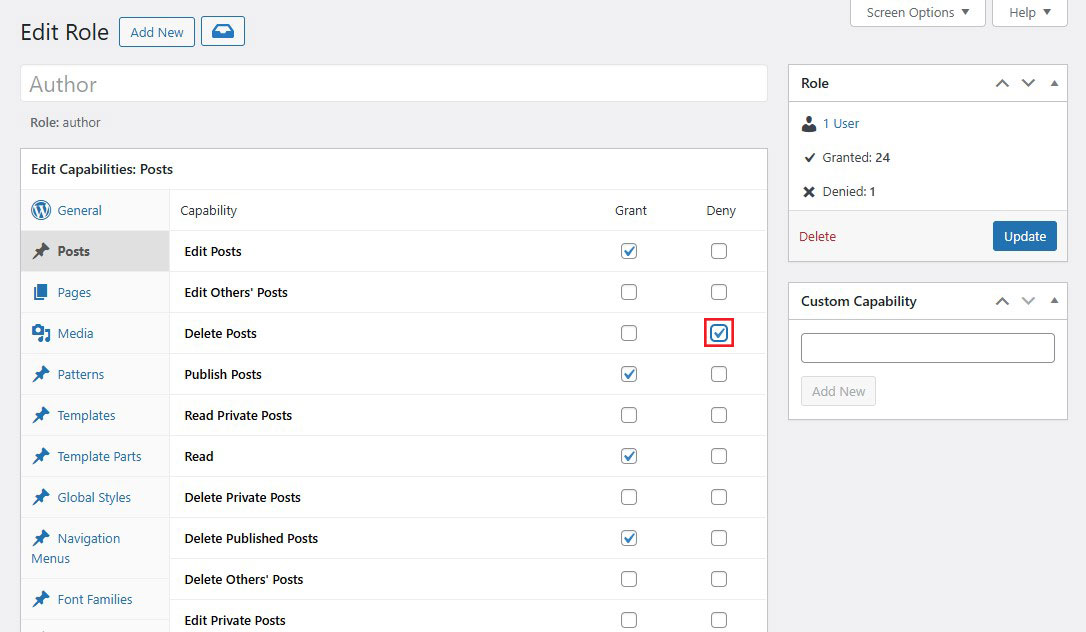
Mevcut bir pozisyonun yanındaki kutuyu işaretlemezseniz kullanıcı bu yeteneğe sahip olmayacaktır.
Rolünüzü yapılandırmayı tamamladıktan sonra 'Güncelle' düğmesini tıklayın.
Yaptığınız değişiklikler, bu role sahip tüm mevcut kullanıcıların yanı sıra, bu role atanan tüm yeni kullanıcılara uygulanacaktır.
WordPress'te Özel Kullanıcı Rolleri Nasıl Oluşturulur
Ayrıca WordPress'te her biri kendi özelliklerine sahip yeni kullanıcı rolleri de oluşturabilirsiniz.
Bunu yapmak için aynı Üyeler eklentisini kullanacaksınız.
Üyeler » Yeni Rol Ekle seçeneğine gidin ve yeni rolünüze bir ad verin.
Örneğin, belirli izinlere sahip bir WordPress geliştiricisine atanabilecek bir geliştirici rolü oluşturabilirsiniz.
Soldaki sütunda mevcut yeteneklerin listesini içeren çeşitli bölümler bulunur. 'Görünüm' sekmesine gideceğiz ve ardından temaları düzenleme, yükleme ve güncelleme olanağı sunacağız.
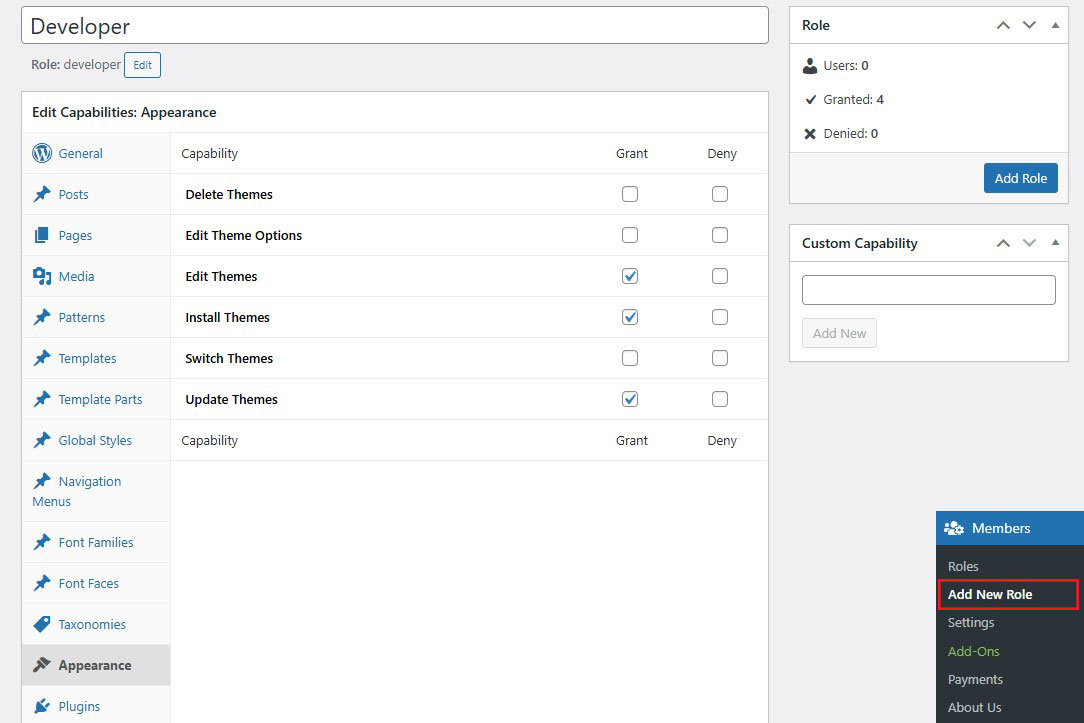
Son olarak, kullanıcı rolünü kaydetmek için 'Rol Ekle' düğmesine tıklayın.
Daha sonra yeni bir kullanıcı oluşturun ve ona yeni kullanıcı rolünü verin.
Bunu yapmak için Kullanıcılar » Yeni Kullanıcı Ekle seçeneğine gidin ve yeni kullanıcı ayrıntılarınızı girin.
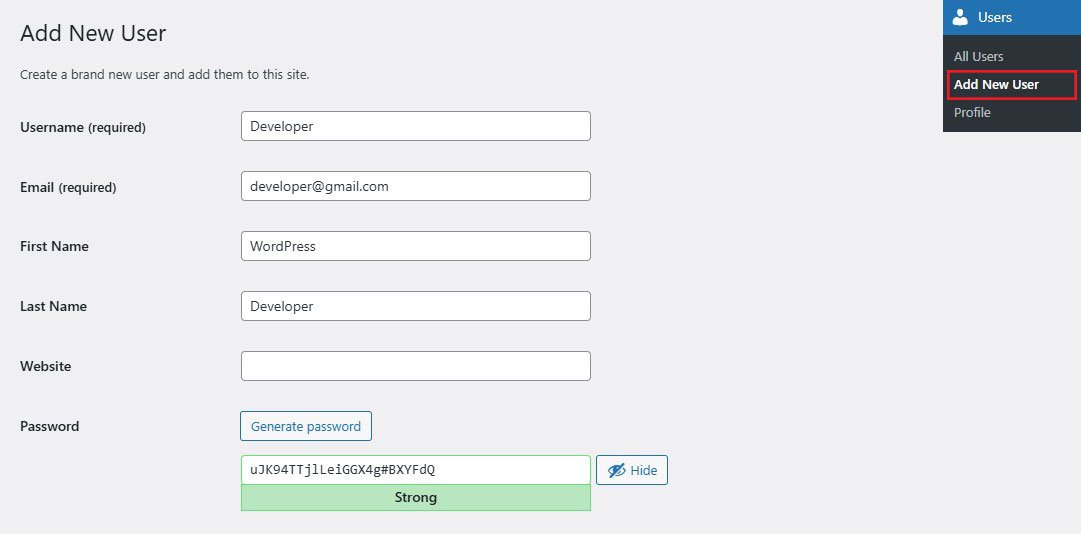
Daha sonra aşağıya doğru kaydırın. 'Kullanıcı Rolleri' bölümünü göreceksiniz.
Yeni kullanıcıya atamak istediğiniz kullanıcı rollerini kontrol etmeniz ve 'Yeni Kullanıcı Ekle' düğmesini tıklamanız yeterlidir.
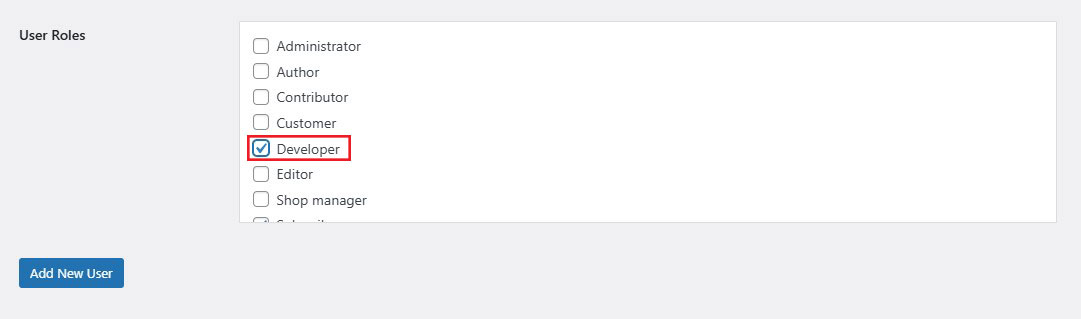
İşte bu. Yeni bir WordPress kullanıcı rolü oluşturdunuz ve onu yeni bir role ayarladınız.
WordPress Kullanıcı Rolü ve Yetenekleri – Sonuç
Sonuç olarak, WordPress kullanıcı rollerini ve izinlerini anlamak, site güvenliğini ve iş akışını yönetmek için çok önemlidir.
Her kullanıcıya doğru rolü atayarak, hassas site alanlarının korunmasını sağlarken ekip üyelerinin etkili bir şekilde katkıda bulunmasını sağlarsınız.
İster tam kontrol için yönetici rolünü, ister temel erişim için abone rolünü atayın, WordPress, rolleri benzersiz ihtiyaçlarınızı karşılayacak şekilde özelleştirmenize olanak tanır.
Roller ve izinler konusunda bilinçli kararlar vermek ve sitenizin sorunsuz ve güvenli bir şekilde çalışmasını sağlamak için bu kılavuzu kullanın.
Kullanıcı rollerini doğru şekilde yönetmek, iyi organize edilmiş ve korunan bir WordPress web sitesi oluşturmaya yönelik güçlü bir adımdır.
Daha fazla bilgi için şu diğer yararlı kaynaklara göz atın:
- WordPress Yazı Tiplerini Değiştirme [6 Kolay Yol]
- WordPress'te Bir Sayfa Nasıl Çoğaltılır [Kolay Yollar]
- WordPress Öne Çıkan Resim Boyutu: Tam Bir Kılavuz
Son olarak, WordPress ve blog yazmayla ilgili en son makalelerden haberdar olmak için bizi Facebook ve Twitter'da takip edin.
